在数字化办公的浪潮中,PDF文档因为其良好的展示效果,在日常的工作和学习中应用越来越广泛。我们通过PDF文档传递信息的时候,一些机密内容和文档的安全性就成为不得不考虑的问题。对于这类文档,我们可以通过PDF加密的功能对文档进行保护。那么,PDF免费版编辑器如何进行加密呢?
PDF加密工具:UPDF
很多PDF编辑软件都有加密功能,比如我们熟知的Adobe Acrobat和PDF Merger等等。不过很多这种软件都需要付费激活才能使用,那么有没有可以长期免费用的PDF加密工具呢,小编在体验了众多PDF编辑器之后,还真找到一款比较好用的。
UPDF是一款功能强大的PDF编辑软件。它有完善的基础编辑功能,无论是PDF内容编辑、PDF格式转换,还是PDF的拆分和合并等等,都能轻松搞定。除此之外,它还具备AI助手和跨平台云文档等创新功能,能极大提高我们的办公和学习效率。如果大家对这些感兴趣的话可以自己下载体验,下面进入今天的主题,如何对PDF文档进行加密。
PDF加密保护
第一步:打开UPDF之后,点击主页的打开文件按钮,选择需要加密的PDF文档将其打开。
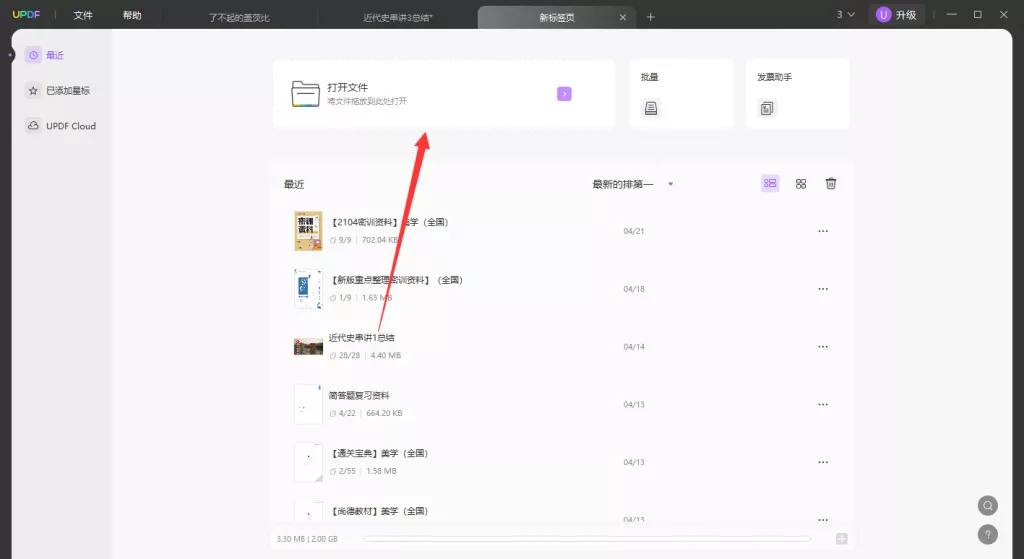
第二步:打开PDF文档后,在软件右侧找到使用密码进行保护按钮。点击后可以根据需求,选择对文档的打开或者编辑打印进行加密锁定。
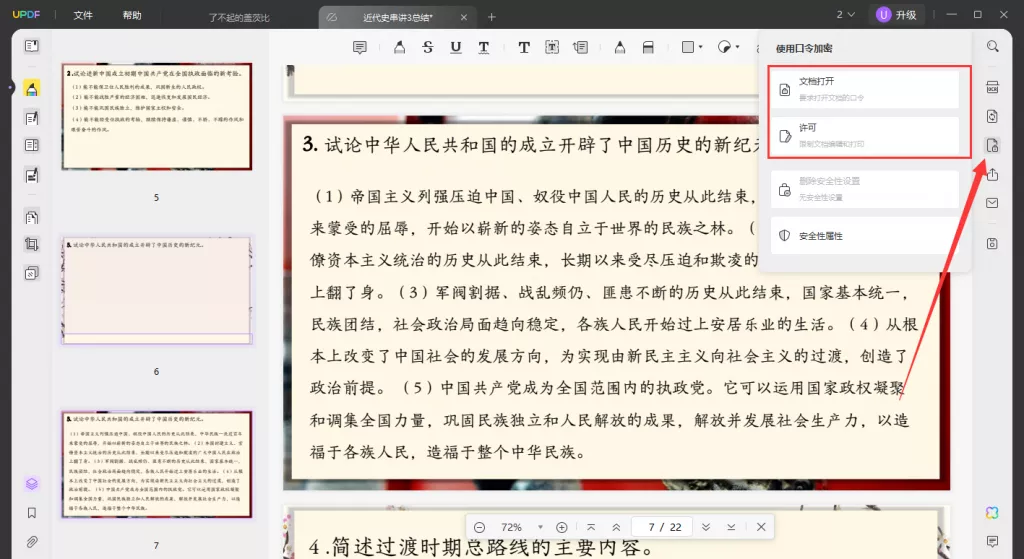
第三步:输入并确认文档的密码,点击应用按钮,根据提示将文档保存到本地。保存后UPDF会在本地生成一个加密的文档,后续使用这个文档进行分享就不用担心内容泄露了。
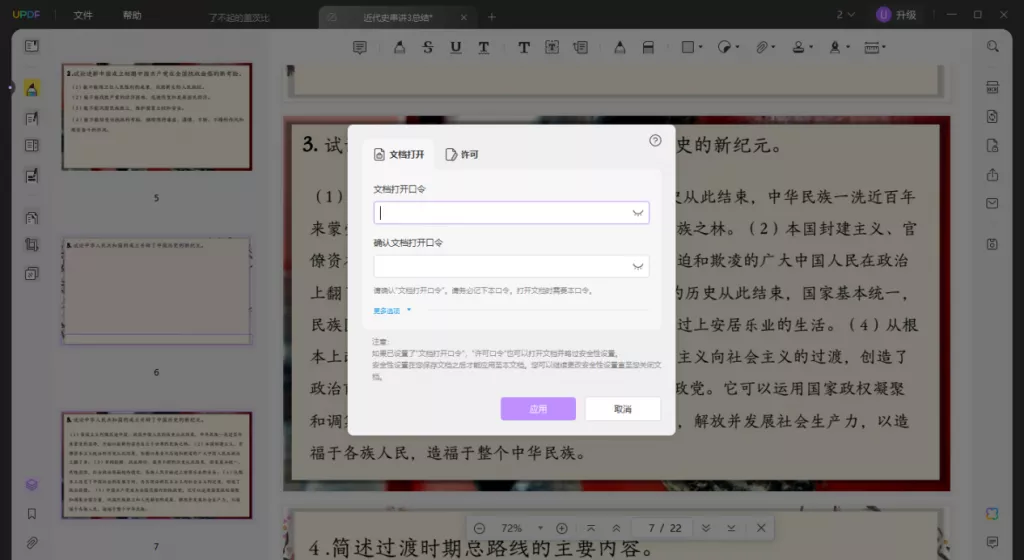
PDF密码删除
如果我们不需要PDF中的密码了,也可以使用UPDF进行删除密码的操作,具体的操作流程如下。
第一步:打开需要删除密码的PDF文档,点击右侧的使用密码保护,选择删除安全性设置。
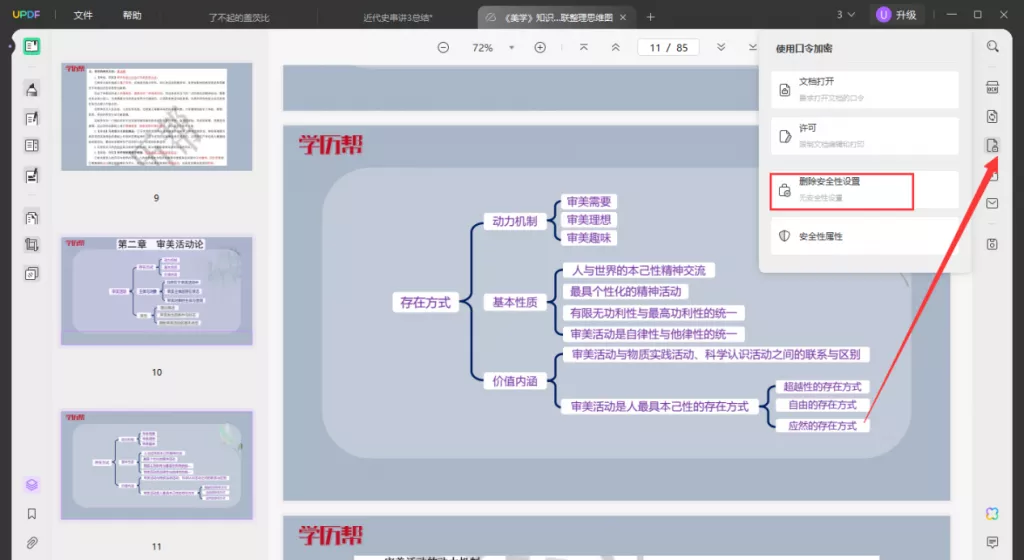
第二步:输入正确的文档密码,然后点击解锁按钮。
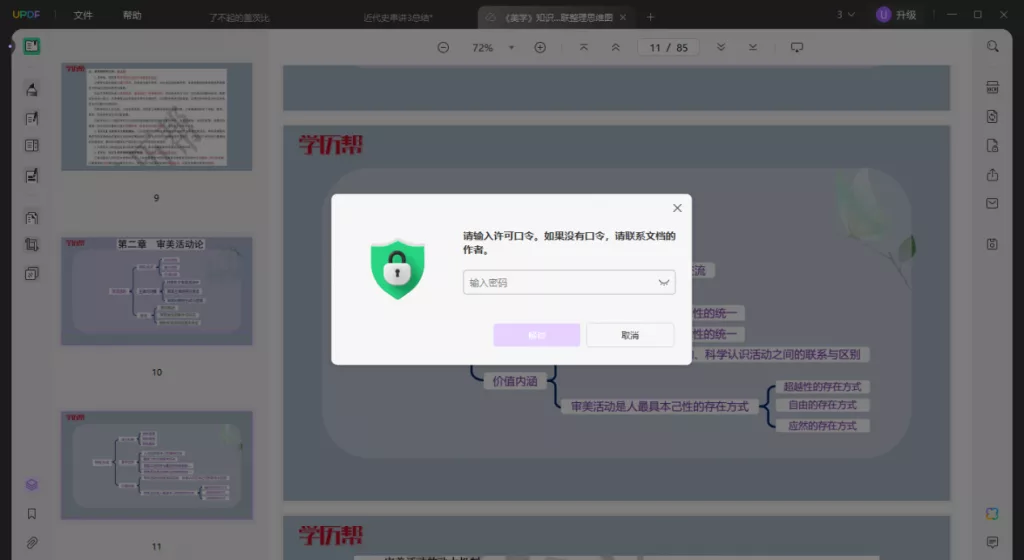
第三步:点击右侧另存为其他按钮,将删除密码后的文档保存到本地。
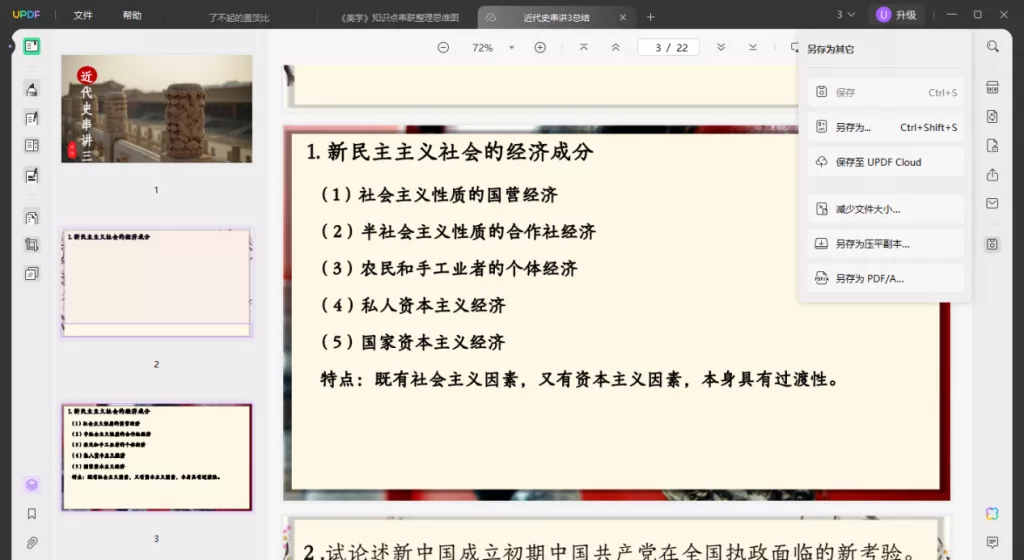
总结
以上就是使用UPDF进行PDF加密和删除密码的操作流程了,除了加密文档本身之外,UPDF还有很多实用的功能。比如可以通过密文功能对文档中部分内容进行加密隐藏,还可以通过AI功能快速总结和翻译文档内容。如果你也需要加密PDF文档的话,可以下载试试,亲测非常好用。
 UPDF
UPDF AI 网页版
AI 网页版 Windows 版
Windows 版 Mac 版
Mac 版 iOS 版
iOS 版 安卓版
安卓版
 AI 单文件总结
AI 单文件总结 AI 多文件总结
AI 多文件总结 生成思维导图
生成思维导图 AI 翻译
AI 翻译  AI 解释
AI 解释 AI 问答
AI 问答 AI 多模态
AI 多模态 编辑 PDF
编辑 PDF 注释 PDF
注释 PDF 阅读 PDF
阅读 PDF PDF 表单编辑
PDF 表单编辑 PDF 去水印
PDF 去水印 PDF 添加水印
PDF 添加水印 OCR 图文识别
OCR 图文识别 合并 PDF
合并 PDF 拆分 PDF
拆分 PDF 压缩 PDF
压缩 PDF 分割 PDF
分割 PDF 插入 PDF
插入 PDF 提取 PDF
提取 PDF 替换 PDF
替换 PDF PDF 加密
PDF 加密 PDF 密文
PDF 密文 PDF 签名
PDF 签名 PDF 文档对比
PDF 文档对比 PDF 打印
PDF 打印 批量处理
批量处理 发票助手
发票助手 PDF 共享
PDF 共享 云端同步
云端同步 PDF 转 Word
PDF 转 Word PDF 转 PPT
PDF 转 PPT PDF 转 Excel
PDF 转 Excel PDF 转 图片
PDF 转 图片 PDF 转 TXT
PDF 转 TXT PDF 转 XML
PDF 转 XML PDF 转 CSV
PDF 转 CSV PDF 转 RTF
PDF 转 RTF PDF 转 HTML
PDF 转 HTML PDF 转 PDF/A
PDF 转 PDF/A PDF 转 OFD
PDF 转 OFD CAJ 转 PDF
CAJ 转 PDF Word 转 PDF
Word 转 PDF PPT 转 PDF
PPT 转 PDF Excel 转 PDF
Excel 转 PDF 图片 转 PDF
图片 转 PDF Visio 转 PDF
Visio 转 PDF OFD 转 PDF
OFD 转 PDF 创建 PDF
创建 PDF 企业解决方案
企业解决方案 企业版定价
企业版定价 企业版 AI
企业版 AI 企业指南
企业指南 渠道合作
渠道合作 信创版
信创版 金融
金融 制造
制造 医疗
医疗 教育
教育 保险
保险 法律
法律

 常见问题
常见问题 新闻中心
新闻中心 文章资讯
文章资讯 产品动态
产品动态 更新日志
更新日志












